Voreingestellt ist WordPress auf English, aber du kannst das Programm auch in einer von insgesamt 80 verschiedenen Sprachen installieren. In diesem Post zeige ich dir, wie man WordPress in deiner Sprache einrichtet und wie man diese in WordPress 4.0 ändern kann. Seit WordPress 4.0 kann man die Sprache seiner Webseite vom Dashboard aus ändern.

WordPress wird von Millionen Webseiten in anderen Ländern benutzt, und es macht durchaus Sinn, dass Nutzer WordPress in ihrer eigenen Sprache benutzten wollen. Man kann WordPress in seiner eigenen Sprache auf zwei verschiedene Arten installieren. Entweder man benutzt einen automatischen Installer oder man macht es manuell.
1. Automatische Installations-Software (über eine Webhosting-Firma)
Die meisten Webhoster, wie zum Beispiel Siteground oder Wpengine, erlauben ihren Benutzern, WordPress in nur wenigen Klicks zu installieren. Für gewöhnlich ist die Installationein ganz einfacher Prozess und beansprucht weniger als 5 Minuten. Benutze dazu einfach die Software Interface cPanel mit Softaculous oder SimpleScrips.
In diesem Beispiel zeige ich dir, wie man WordPress in cPanel mit dem Softaculous Autoinstaller installiert.
Schritt 1: Log dich in dein cPanel-Account ein und suche das Softaculous Icon
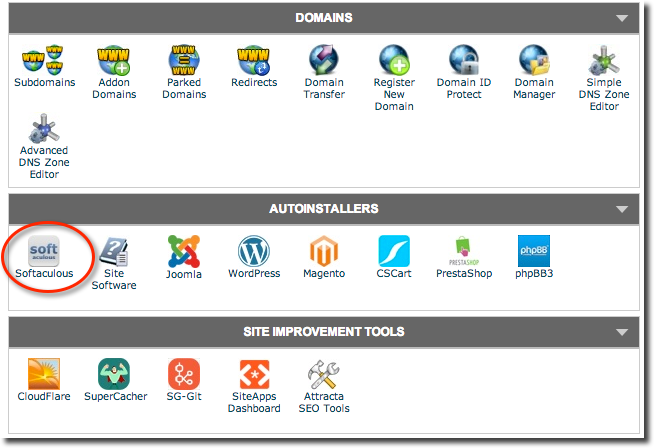
Schritt 2: Wähle die WordPress-Applikation
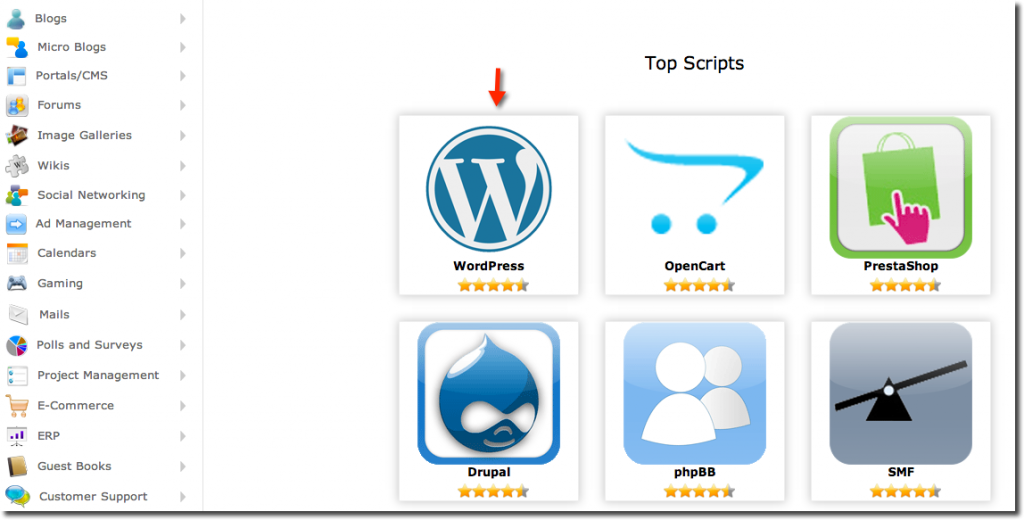
Schritt 3: Wähle deine Domain, den Usernamen, ein Passwort und die Sprache
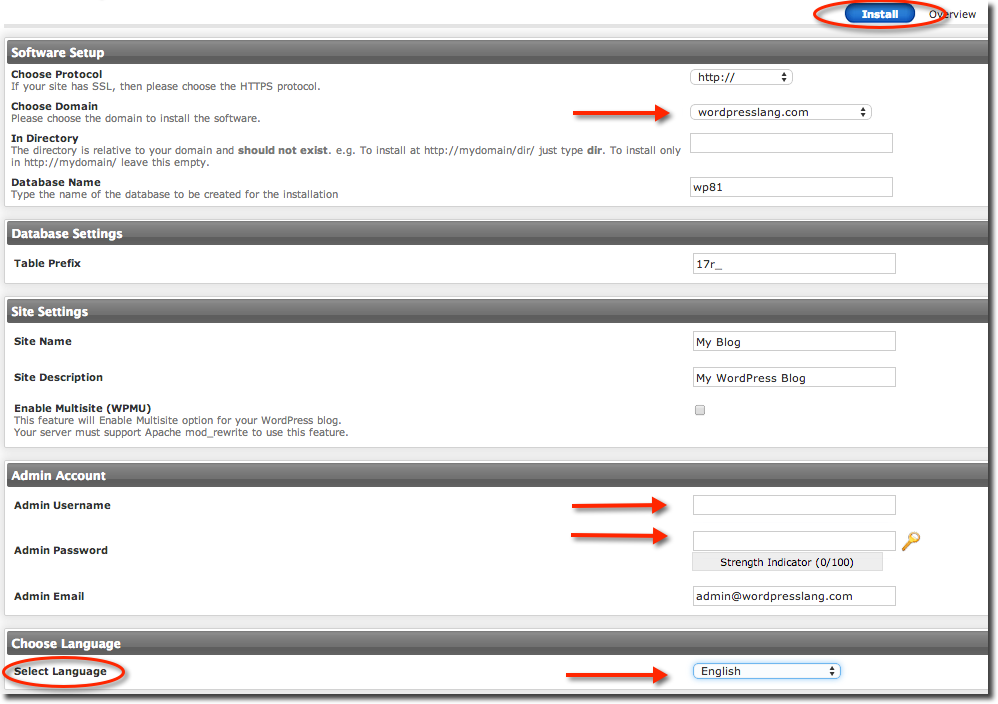
Mit Siteground kannst du WordPress in insgesamt 31 Sprachen installieren, unter anderem: Bulgarisch, Chinesisch, Katalanisch, Niederländisch, Französisch, Portugiesisch, Spanisch, Schwedisch, Deutsch, Russisch, Arabisch, Polnisch, Japanisch, Türkisch, Italienisch, Dänisch, Ukrainisch, Ungarisch, Thai, Griechisch, Hebräisch, Finnisch, Rumänisch, Persisch, Norwegisch, Slowakisch, Kroatisch und Koreanisch.
2. Manuelle Installation
(Update: Seit WordPress 4.0 kannst du zwischen den Sprachen während der Installation wählen)
Du kannst WordPress in deiner Sprache manuell mit FTP installieren. Hier siehst du wie das funktioniert:
Schritt 1: Lade das WordPress-Installationspacket in deiner Sprache herunter
Du kannst die neuste englische Version von der offiziellen Webseite http://wordpress.org herunterladen. Entpacke das ZIP-Archiv, das du gerade heruntergeladen hast.
Wenn du WordPress in einer anderen Sprache herunterladen willst, gehe auf eine der folgenden Webseiten:
- http://de.wordpress.org – deutsche Version
- http://es.wordpress.org – dpanische Version
- http://fr.wordpress.org – französische Version
- http://ru.wordpress.org – russische Version
- http://br.wordpress.org – portugisische Version
- http://fi.wordpress.org – finnische Version
- http://ja.wordpress.org – japanische Version
- usw. …
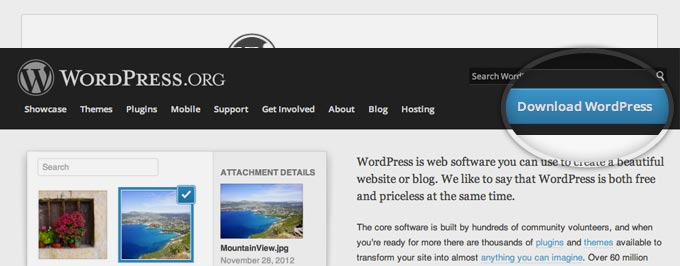
Schritt 2: Lade die WordPress-Dateien auf deinen (Webspace)
Am einfachsten ist es, Dateien mit FTP hochzuladen. Dafür brauchst du eine FTP-Software (wie zum Beispiel Filezilla).
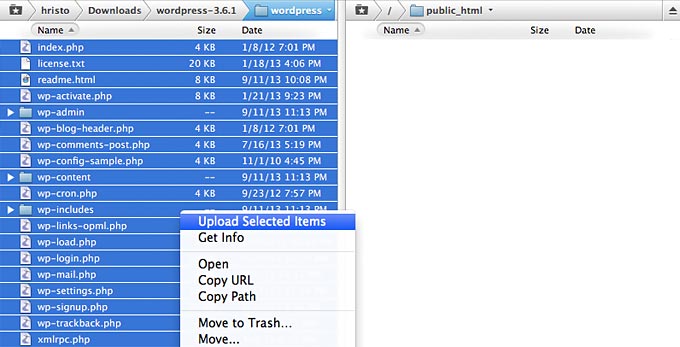
Schritt 3: Erstelle eine neue Datenbank für WordPress
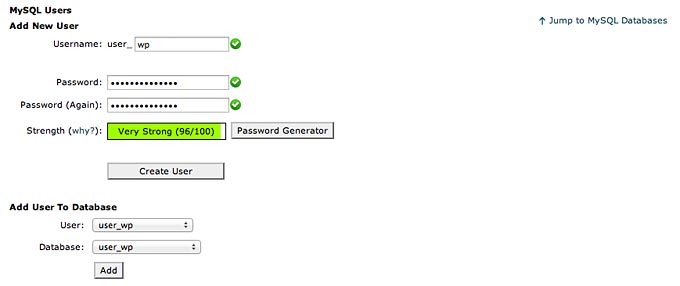
Schritt 4: Arbeite dich durch die berühmten 5 Minuten der Installation in deiner Sprache
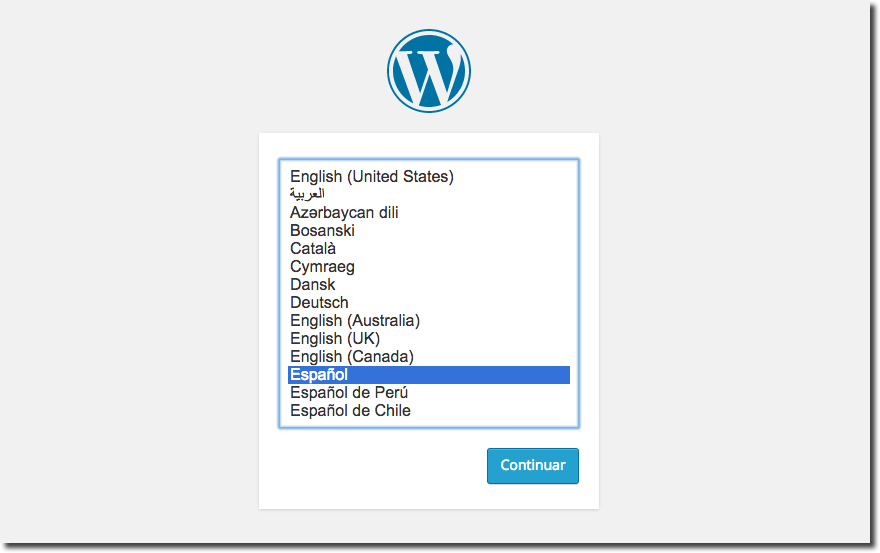
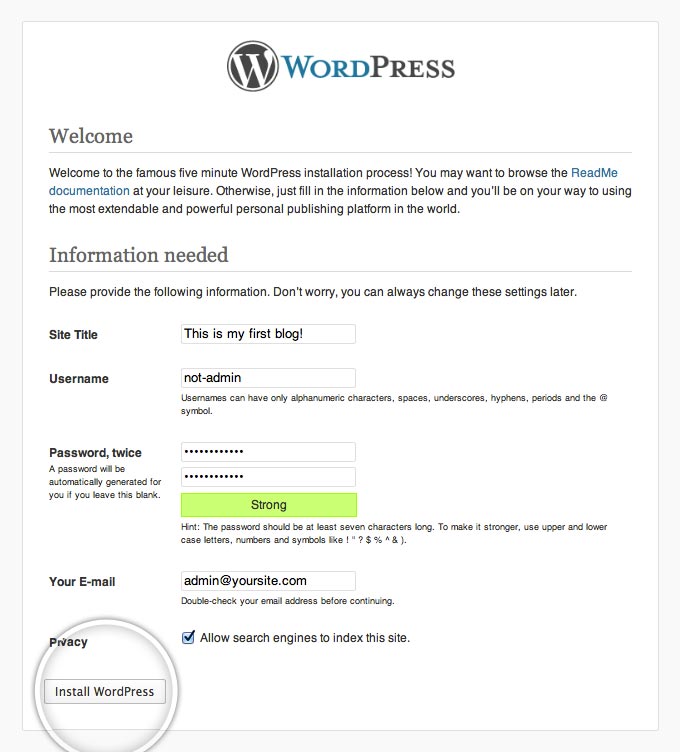
3. Wie ändert man nun die Sprache, nachdem man die WordPress-Installation abgeschlossen hat?
Seit WordPress 4.1 kann man die Sprache der installierten Webseite von dem Dashboard aus ändern. Du musst hierzu nicht länger die WPLANG in deiner wp-config.php-Datei ändern (welche nicht mehr vorhanden ist). Klicke einfach auf Optionen > Allgemein > Sprache und wähle die jeweilige Sprache aus..
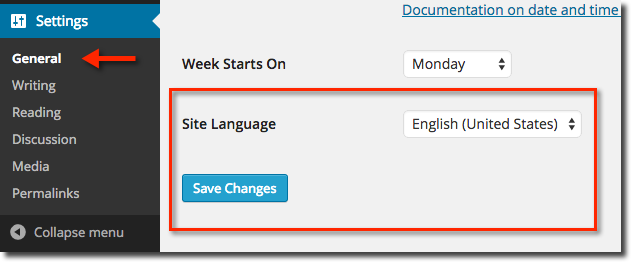
Probleme (WordPress 4.0):
- ‘Ich habe die Sprachenauswahl in meinem Dashboard nicht’. Der Grund dafür ist, dass du WordPress in der originalen englischen Version installiert hast. Wenn dies der Fall ist, musst du den Sprachenordner in wp-content erstellen und .PO- und .MO- Sprachendateien hochladen. Du findest diese Files über diesen Link. Hast du diese Sprachdateien nach wp-content/languages hochgeladen, findest du die Sprachoption in den allgemeinen Optionen.
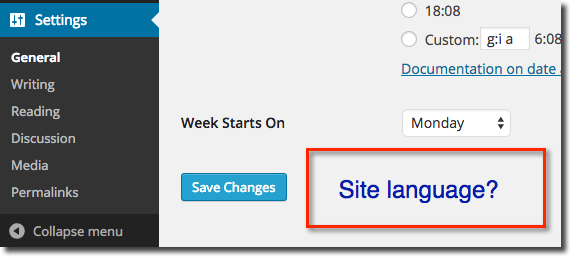
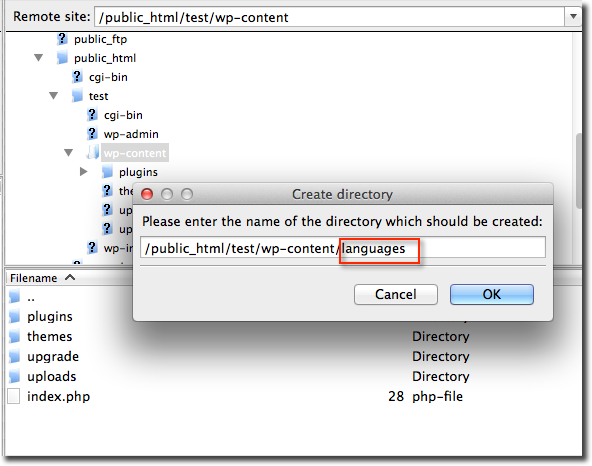
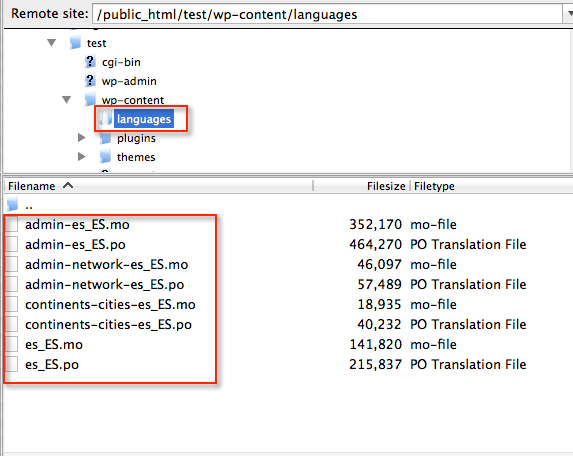

- ‘Ich will weitere Sprachen hinzufügen’. Lade hierzu einfach die passenden Files (http://i18n.svn.wordpress.org/) in den Sprachenordner wp-content/language. Danach erscheint die neue Sprache automatisch im Dropdown-Menü.
4. WordPress-Sprachen
Zurzeit ist WordPress in über 80 Sprachen verfügbar, jede mit verschiedenen Varianten. Zum Beispiel hat die englische Version eine amerikanische Variante (Code: en_us), eine australische (en_AU), eine kanadische (en_CA) und eine britische (en_GB).
Die ersten zwei Buchstaben kennzeichnen die Sprache (’en’ für Englisch), und die letzten zwei Buchstaben geben die genaue Sprachversion an (z.B., beim Englischen US, Vereinigte Staaten von Amerika, AU Australien, CA kanadisch…).
Schließlich hast du die besten Multilingualen WordPress-Plugins in diesem Artikel: Wie man eine mehrsprachige WordPress-Seite erstellt: Die besten Plugins.
Hast du es geschafft, WordPress in deiner Sprache zu installieren? Ist WordPress in deiner Sprache übersetzt? Teile deine Erfahrungen!
Danke Irena für Deine sehr informative Website. Hier in der Schweiz sind mehrsprachige Websites Standard, und das Thema beschäftigt und deshalb fast täglich.
Du beschreibst in Deinem Artikel ausführlich, wie man ein Language Pack für den WordPress Core installiert. Was ich aber nirgends gefunden habe ist eine Antwort auf die Frage, wie man solche Language Packs update-sicher bearbeiten kann.
Ein Beispiel: Wir möchten einen Text im Language Pack de_CH anpassen. Das klappt auch, aber beim nächsten Update des WordPress Core wird diese Modifikation überschrieben und ist verloren.
Weisst Du hier eine Lösung?
Vielen Dank Martin. Im Moment scheint es keine Lösung für dieses Problem zu geben. Sie können die folgende zwei Dinge versuchen:
1. Speichern Sie eine Kopie der Übersetzungen auf Ihrer Festplatte und laden Sie diese jedes Mal auf Ihren Server, sobald es ein WordPress-Update gibt.
2. Melden Sie sich als Übersetzer von WordPress an, damit Ihre Übersetzungen Teil von WordPress werden (https://translate.wordpress.org/locale/de-ch)
Hallo,
kann man eine WordPress-Webpage mit „farsi“, also mit persische Sprache einrichten?
VG
A.Sorkhabi
Ja, das ist möglich: https://fa.wordpress.org/